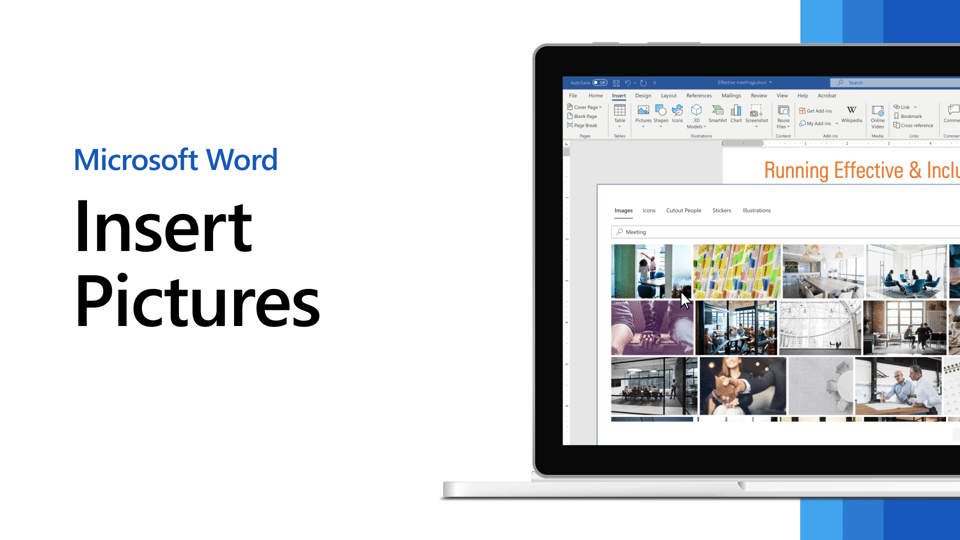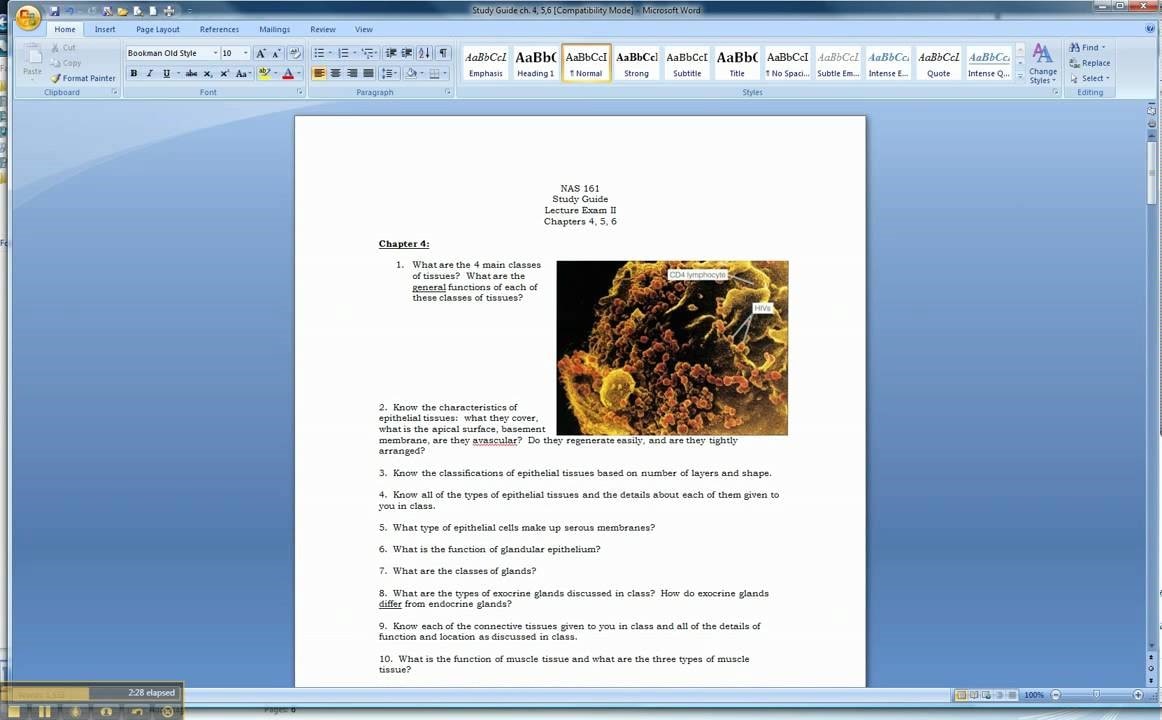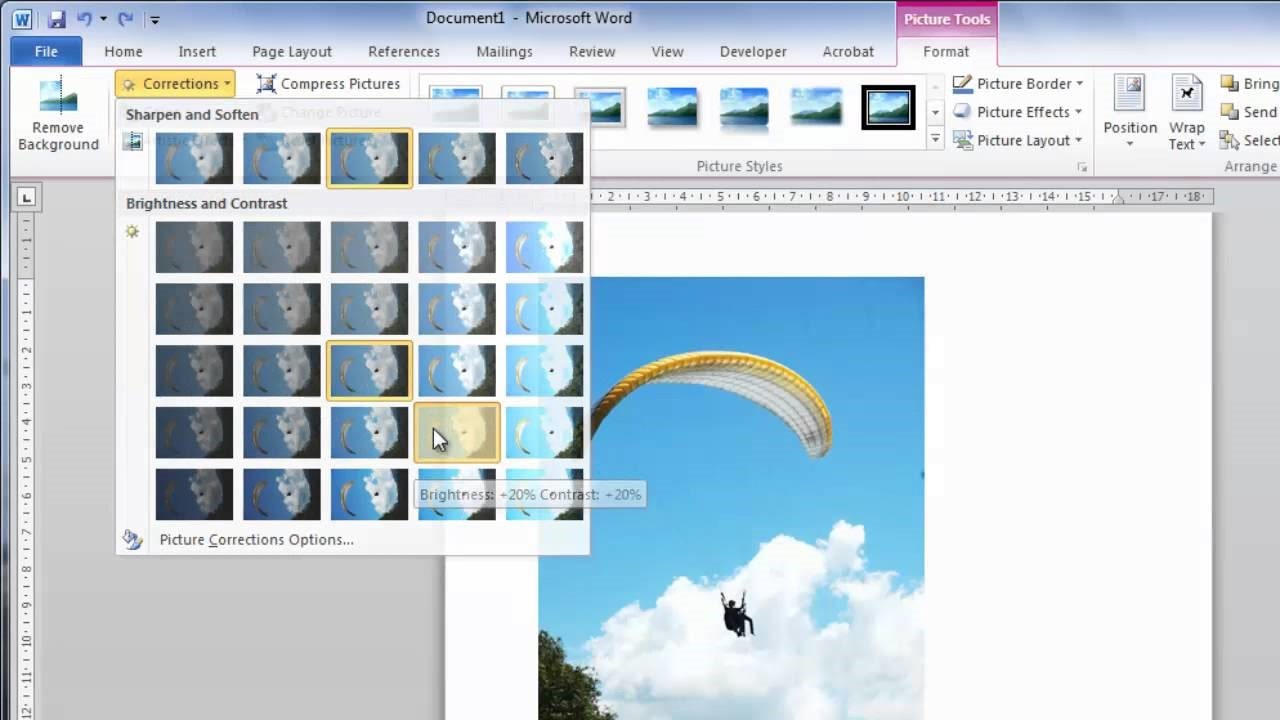درج تصاویر در word و تنظیمات format picture
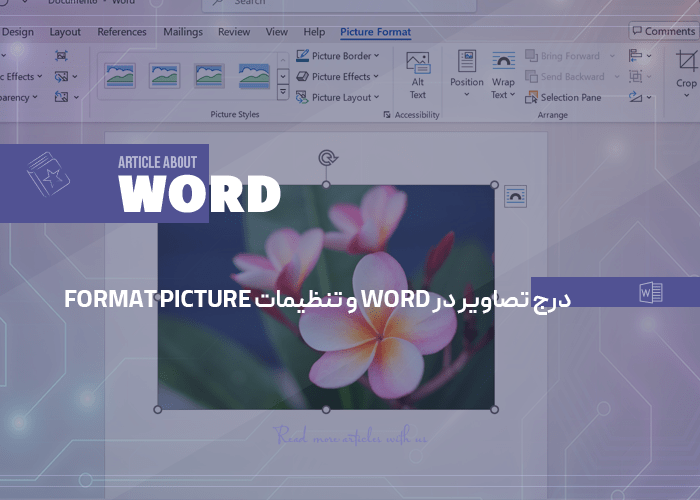
درج تصاویر در word و تنظیمات format picture
درج تصاویر در word و تنظیمات format picture یکی از مهمترین مواردی به شمار میآید که در دورههای آموزشی مربوط به این نرم افزار به آن اشاره میشود. از همان نسخههای ابتدایی word تاکنون، این نرم افزار امکان اضافه کردن انواع تصاویر به سندهای گوناگون را در اختیار ما قرار داده است.
با کمک تصاویر میتوان علاوه بر افزایش میزان جذابیت کلی سند، اطلاعات بیشتری را به خوانندگان ارائه کرد. به طور مثال، تنها کافی است در کنار توضیحات مربوط به یک گیاه به خصوص، تصویر آن را نیز اضافه کنید تا ارزش سند افزایش پیدا کند. با ما همراه باشید تا به این قابلیت و کلیه تنظیمات مربوط به آن بپردازیم.
نحوه درج تصاویر در سند ورد
پس از ایجاد سند و به منظور اضافه کردن تصاویر به متن باید به سراغ سربرگ insert بروید. در این بخش با گزینههای مختلفی روبرو میشود و در بین آنان pictures را انتخاب کنید. در این منو سه گزینه برایتان به نمایش در میآید.
گزینه نخست مربوط به وارد کردن تصاویر از حافظه رایانه شخصی است. گزینه دوم به شما امکان استفاده از تصاویر استوک یا از پیش ساخته شده را میدهد و گزینه آخر نیز مربوط به دانلود تصاویر از منابع آنلاین است.
علاوه بر این روش، میتوانید با کشیدن و رها کردن تصاویر دلخواه خود به درون متن، آن را به سند اضافه کنید. قابلیت درج تصاویر در word و تنظیمات format picture در دسترس همه کاربران قرار دارد.
بررسی کلیه گزینههای format picture
پس از کلیک بر روی تصویر اضافه شده به سند یک سربرگ جدید به word اضافه میشود که Format picture نام دارد.
این قسمت تمامی امکاناتی که جهت ویرایش تصاویر به آنها نیاز دارید را در اختیارتان قرار میدهد و به همین دلیل دارای ابزارهای گوناگونی است که هر کدام باید به صورت جداگانه بررسی شوند.
Remove background
این گزینه به شما اجازه میدهد تا تصویر زمینه یا بک گراند را از محتوای مدنظرتان جدا کنید. گاهی تصویری که به word اضافه کردهایم دارای یک بک گراند نامناسب است و یا به طور کلی تنها به یک جز به خصوص از آن تصویر نیاز داریم.
در این حالت میتوان از remove background کمک گرفت. نکته جالب آن است که این ابزار به صورت اتوماتیک عمل میکند و در اکثر مواقع بگ گراند را به خوبی تشخیص میدهد. البته میتوانید به صورت دستی نیز با آن کار کنید.
Transparency
این گزینه به منظور تنظیم میزان شفافیت تصویر درج شده در سند کاربرد دارد. تصور کنید که قصد داریم یک تصویر به خصوص را به word اضافه کنیم ولی هدفمان استفاده از آن به عنوان پس زمینه متن است.
در این حالت میتوان از قابلیت transparency بهره برد و میزان شفافیت را دقیقاً با نیاز خود تنظیم کرد. به کارگیری درست این ابزار باعث میشود تا جذابیت متن شما به شکل قابل توجهی افزایش یابد. این یک بخش مهم از درج تصاویر در word و تنظیمات format picture است.
Corrections
همه عکسهایی که به سند word اضافه میکنیم بیعیب و ایراد نیستند. به منظور حل این مشکل باید از ابزار corrections استفاده کرد. این گزینه یک انتخاب عالی برای مواردی مانند اصلاح میزان نور و کنتراست (تفاوت میان نقاط روشن و تاریک تصویر) محسوب میشود و به همین دلیل طرفداران زیادی دارد. با کمک این گزینه دیگر نیاز نیست به دنبال نصب نرم افزارهایی همچون فوتوشاپ باشید تا بتوانید تصاویر مدنظر خود را از جهات مختلف اصلاح کنید.
Color
به دنبال آن هستید که ظاهر تصویر خود را به طور کامل تغییر دهید؟ پیشنهاد میکنیم که گزینه color را در نظر داشته باشید.
این گزینه به خصوص به شما اجازه میدهد تا بازههای رنگی مختلف را بر روی تصویر دلخواه خود اعمال کنید.
این ویژگی موجب میشود تا تصاویر جدید با تصاویر قبلی از نظر رنگ هماهنگ باشند که خود موجب زیباتر شدن سند word میشود.
Artistic effects
در برخی از اسناد میتوان تصاویر را به صورت هنرمندانه و با استفاده از افکتهای هنری به کار برد. اگر هدف شما نیز همین مورد است، باید به دنبال به کارگیری گزینه artistic effects یا افکتهای هنرمندانه باشید.
هر یک از این افکتها جلوه مختص به خود را دارند و برای متفاوت کردن هر یک از تصاویر عالی هستند. به عنوان مثال میتوان از جلوه مخصوص مداد شمعی استفاده کرد تا ظاهر تصویر ما شبیه به یک نقاشی حرفهای شود. امکانات بخش درج تصاویر در word و تنظیمات format picture واقعاً جذاب است.
گزینه position
این گزینه به شما امکان میدهد که محل دقیق قرارگیری تصاویر در ورد را مشخص کنید. در حالت عادی این کار به کمک ماوس قابل انجام است، اما اگر نیاز به دقت بیشتری دارید و یا ماوستان خراب شده است، میتوانید از position بهره ببرید. به وسیله این گزینه قادر به تعیین محل تصویر در میانه، بخش بالایی و یا حتی انتهای سند خواهید بود.
گزینه alt text
متن alt به منظور ارائه توضیحات در مورد جزئيات موجود در تصاویر مورد استفاده قرار میگیرد. افرادی که دارای نقص بینایی هستند میتوانند به وسیله این متن متوجه شوند که تصویر مدنظرتان چه ویژگیهایی دارد. علاوه بر این، alt تصویر حتی بر روی بهینهسازی متن برای موتورهای جستجو نیز اثر میگذارد.
گزینه picture styles و گزینه crop
گزینه picture styles به منظور ایجاد جلوههای تصویر همچون حالت سه بعدی و یا قاببندی مورد استفاده قرار میگیرد. ابزار crop هم به ما اجازه میدهد تا ابعاد تصویر را به شکل دلخواه در بیاوریم. اگر تصویر درج شده در ورد بیش از اندازه بزرگ است، ابزار crop بهترین انتخابی است که میتوانید به سراغ آن بروید.
گزینه بسیار مهم text wrap و انواع حالتهای آن
Text Wrap یکی از مهمترین ابزارها در رابطه با درج تصاویر در word و تنظیمات format picture است. این گزینه به شما امکان میدهد که تصویر را به شیوههای مختلف در اطراف متن قرار دهید.
انواع حالتهای Text Wrap شامل In Line with Text، Square، Tight، Through، Top and Bottom و Behind Text است.
- In Line with Text این حالت سادهترین شکل چیدمان است که تصویر را دقیقاً در خط متن قرار میدهد.
- در حالت Square، متن به شکل مربعی در اطراف تصویر قرار میگیرد. این حالت مناسب زمانی است که میخواهید تصویر با متن همپوشانی نداشته باشد و با حاشیهای منظم دور تصویر احاطه شود.
- در حالت Tight متن به شکلی دقیقتر و نزدیکتر به لبههای تصویر میچسبد.
- حالت Through برای تصاویری که اشکال غیر مستطیلی دارند، عالی است و جلوهای طبیعیتر به چیدمان سند میدهد.
- با انتخاب Top and Bottom، متن تنها در بالا و پایین تصویر قرار میگیرد.
- حالت Behind Text تصویر را در پسزمینه متن قرار میدهد، به طوری که متن روی تصویر ظاهر میشود.
- در حالت In Front of Text، تصویر دقیقاً روی متن قرار میگیرد و آن را میپوشاند.
سخن پایانی
استفاده صحیح از قابلیتهای نرم افزار واژهپرداز ورد به شما این امکان را میدهد که کلیه تنظیمات دلخواه خود را به سرعت اعمال کنید و در پایان یک سند حرفهای داشته باشید. یکی از امکانات مهم این نرم افزار، امکان اضافه کردن انواع محتوا از جمله تصاویر گوناگون به سند است.
درج تصاویر در word و تنظیمات format picture از جمله مواردی به شمار میآید که همه افراد باید با آن آشنایی داشته باشند. در دورههای تخصصی عاطفه مقدس زاده، چنین امکاناتی به شکل کاملاً ساده و کاربردی به شما عزیزان آموزش داده میشود تا بتوانید از آنها بهره ببرید.